GUI
Label
void OnGUI()
{
GUI.Label(new Rect(0, 0, 300, 25), "안녕하세요");
}
- Label은 써주는 역할
- new Rect(어디서부터, 어디까지, 크기, 높이), “텍스트”);

void OnGUI()
{
GUI.Label(new Rect(0, 0, 300, 25), "안녕하세요");
if(GUI.Button(new Rect(0, 200, 300, 25), "Click me!"))
{
Debug.Log("날 눌렀어!!");
}
}
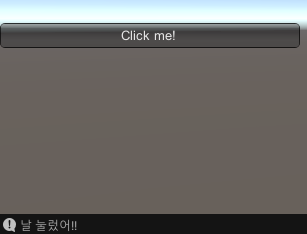
- button은 클릭하고 button 범위내에서 뗐을때, True상태로 변환됨
- if가 true이니 debug.log 실행됨
box
- box 형태로 text나 img등을 만들 수 있는 것
- texture img를 활용해 img를 만들기
public Texture _img;
GUI.Box(new Rect(400, 0, 100, 130), _img);
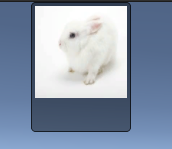
Gizmos
radius
public class TestGUI : MonoBehaviour
{
public float _radius;
void OnDrawGizmos()
{
Gizmos.color = Color.yellow;
Gizmos.DrawSphere(transform.position, _radius);
}
}
UI
- uGui에서 EventSystem은 UI가 Input이벤트를 감지하기 위해 꼭 필요하다.
canvas
- UI를 그리기 위한 틀
- Graphic Raycaster: UI들이 Canvas아래에 있으면 작동하게 만들어 주는 기능
canvas scaler-UI scale mode:
- physical size: 물리적 단위로 조절하고 싶을 때 (인치, cm, points 등..)
- pixel size: pixel 단위로 사이즈 조절(해상도에따라 사이즈가 상대적임)
- screen size: reference resolution로 사이즈 조절(해상도에 따라 사이즈 상대적)
canvas - Render Mode
- World Space를 선택하면 Rect Transform이 활성화됨
- 공간상의 좌표에 배치하겠다는 뜻
- 멀리서보면 작게보이고 가까이서 보면 크게보이게 하는 UI만들때 효과(체력창)
- Screen Space - Camer: 카메라에 종속되게 하고 싶을 때 (체력창)
- Screen Space - Overly : 그냥 모니터 화면 // 로딩화면.. 등..
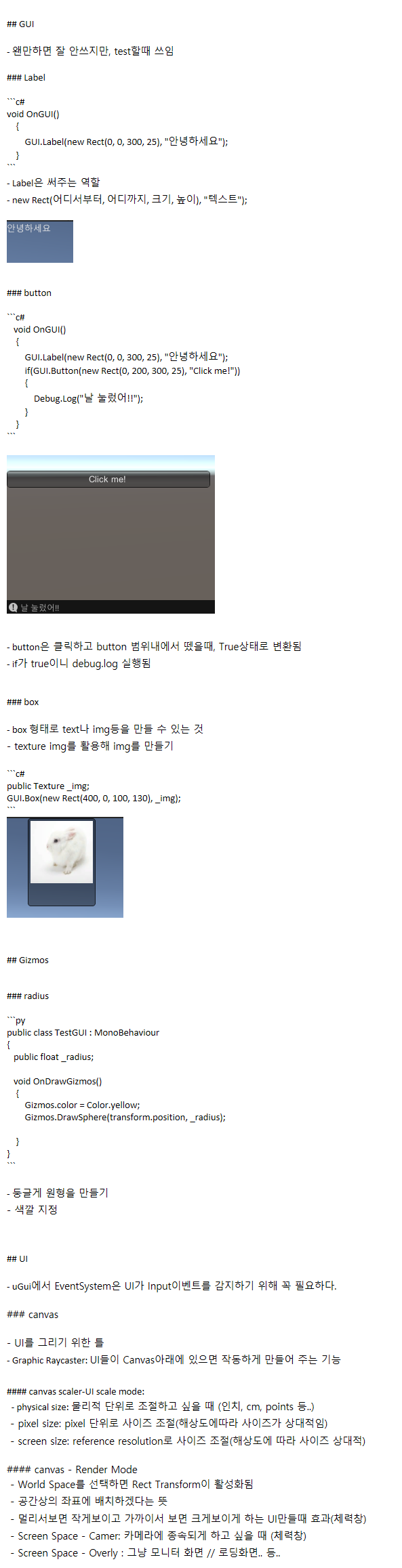

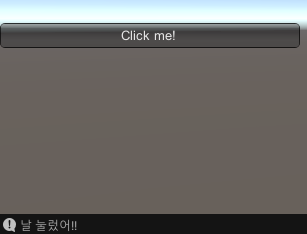
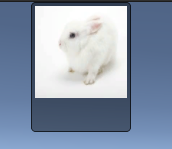
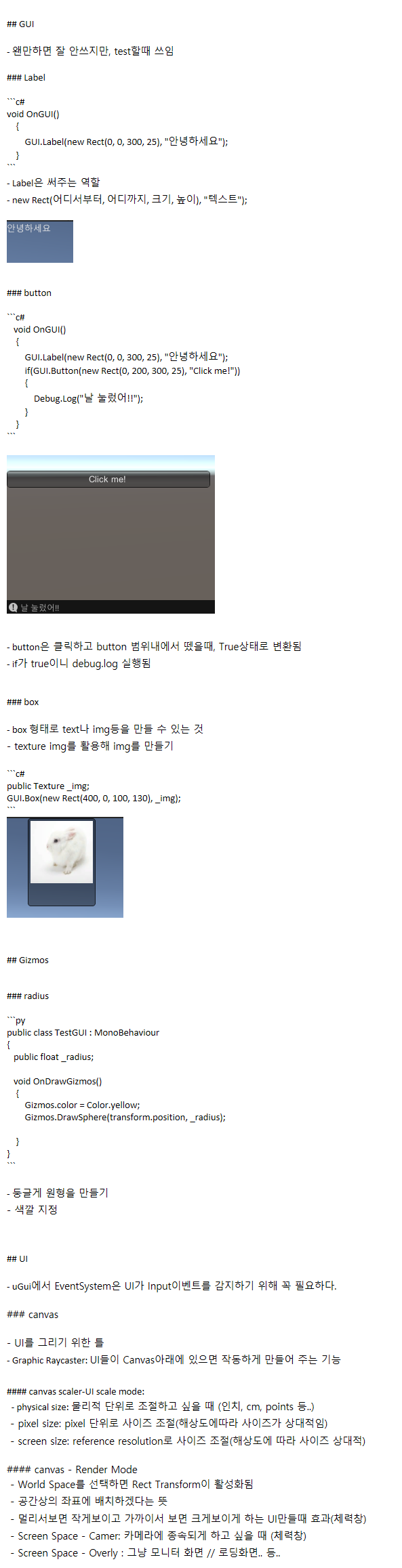
댓글남기기